Máte-li zájem sledovat aktuální dění ve světě, nebo chcete-li se podívat, jak se baví vaši přátelé, možná vás zajímá, jak si zobrazit mapu Snapchatu.
V tomto článku se podíváme na to, jak se k mapě dostat jak z mobilního zařízení, tak z veřejné webové verze. V našich častých dotazech navíc najdete tipy, jak bezpečně používat Snap Map.
Jak otevřít mapu v Snapchatu?
Pro přístup k mapě Snap z iPhonu nebo Androidu postupujte dle následujících kroků:
- Spusťte aplikaci Snapchat.
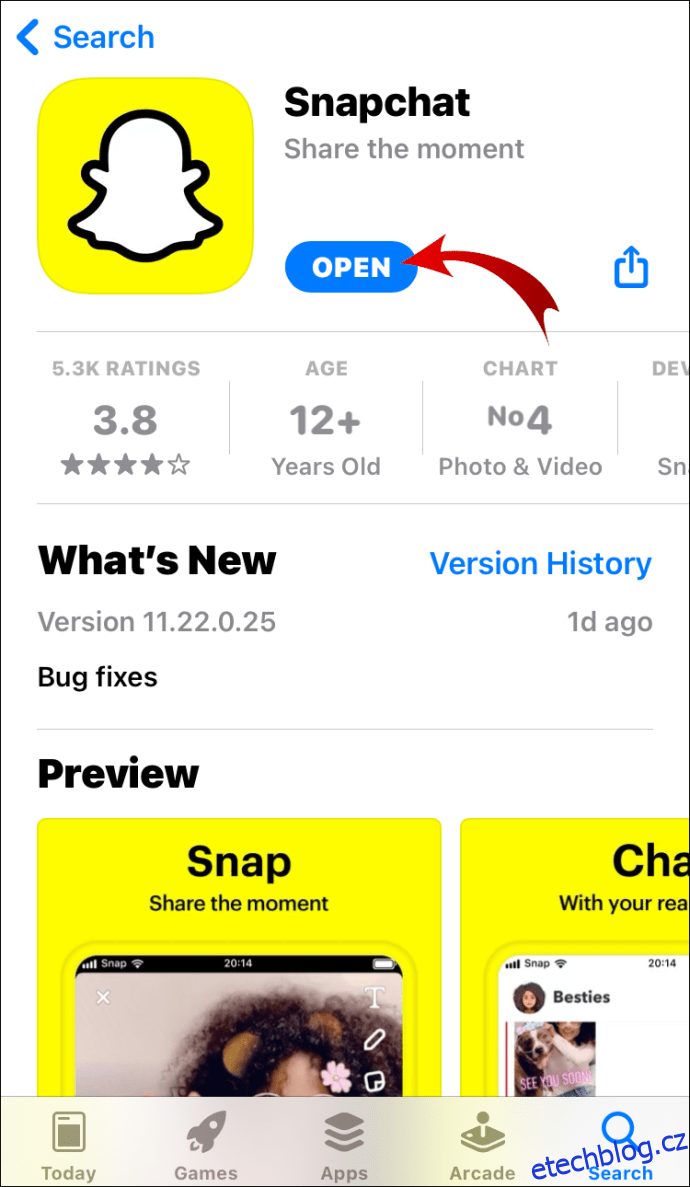
- V dolním levém rohu na domovské obrazovce, nebo na obrazovce fotoaparátu, klepněte na ikonu polohy.
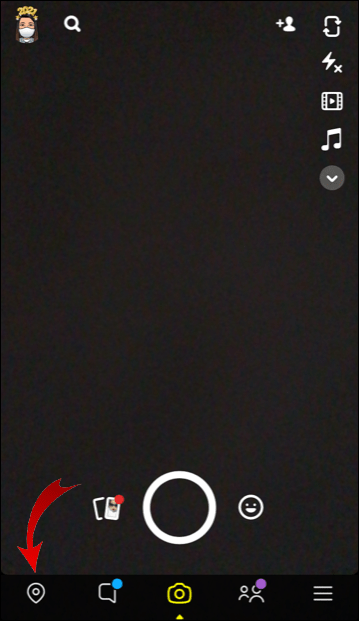
- Nyní se zobrazí Snap Map s detaily o vaší poloze.
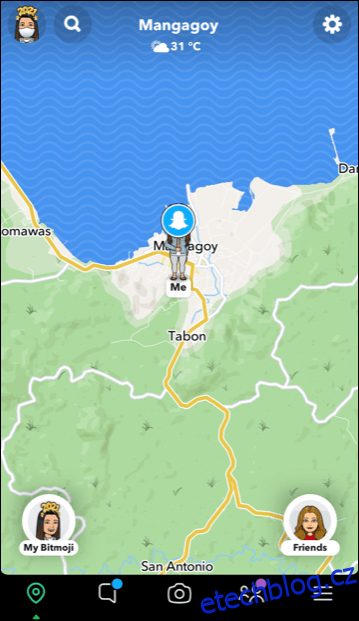
Přístup k veřejné verzi Snap Map přes webový prohlížeč:
Co je to Snapchatová Snap Mapa?
Snapchat Snap Map je interaktivní mapa celé Země, která slouží ke sdílení informací o poloze mezi přáteli. Můžete si na ní prohlédnout snímky z různých koutů světa, včetně oslav, událostí a aktuálních zpráv.
Mezi hlavní funkce Snap Map patří:
- Snímky – Kliknutím na teplotní mapy si můžete prohlédnout snímky od uživatelů z různých míst po celém světě. Modrá barva značí, že v dané oblasti není aktuálně mnoho aktivity, červená naopak indikuje vysokou aktivitu.
- Náš Příběh – Můžete přidat vaše lokální snímky do sbírky příběhů pro dané místo. Když si uživatel prohlédne tuto sbírku, uvidí snímky od ostatních, kteří do „Našeho Příběhu“ na daném místě přispěli. Stačí kliknout na kruhovou ikonu příběhu pro jeho zobrazení.
- Přátelé – Můžete vidět, kde se nacházejí vaši přátelé, pokud s vámi sdílí svou polohu. Pro zahájení konverzace s přítelem stačí na něj kliknout, nebo jeho profil stisknout a podržet. Pro nalezení konkrétního přítele použijte funkci „Hledat“ a zadejte jeho jméno.
Poznámka: Pokud máte propojený účet Bitmoji se Snapchatem, vaši přátelé uvidí vaši Bitmoji postavu na vaší pozici na mapě, a naopak.
- Místa – Umožňuje snadnou interakci s místními podniky. Kliknutím na místo, které vás zajímá, zobrazíte jeho informace, nebo můžete konkrétní firmu vyhledat zadáním jejího názvu.
Jak se zobrazuje mapa Snapchatu na iPhone?
Zobrazení Snap Map na iPhonu:
- Spusťte aplikaci Snapchat.
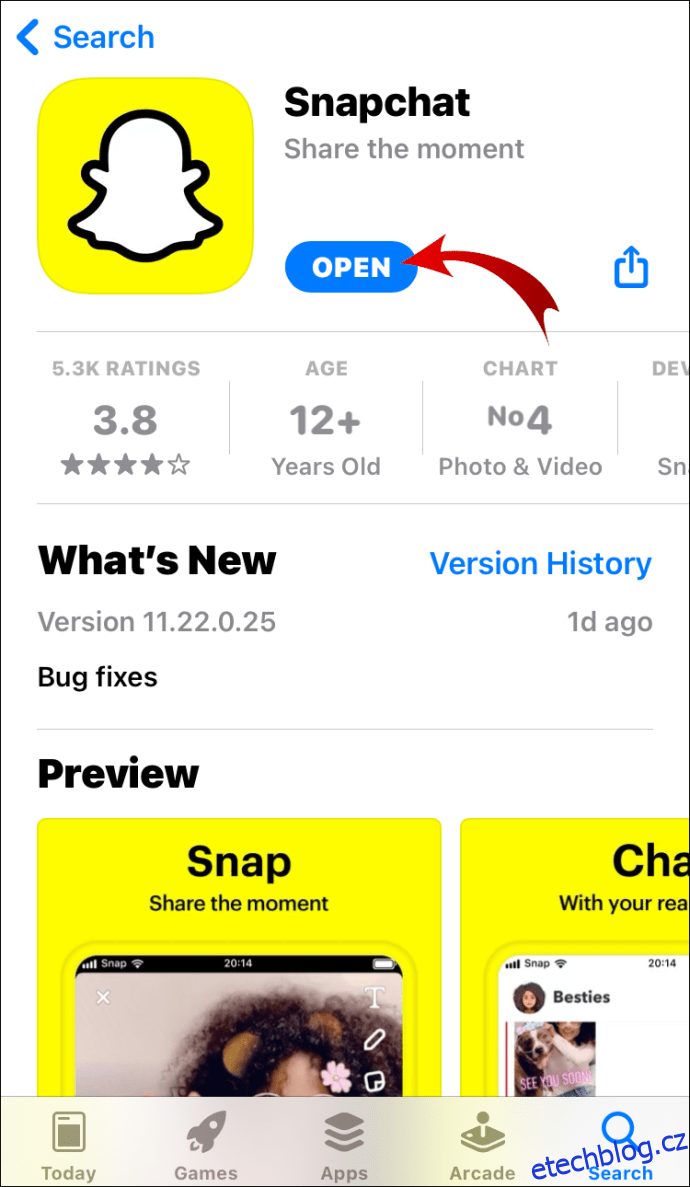
- Klepněte na ikonu polohy v levém dolním rohu na domovské obrazovce nebo obrazovce fotoaparátu pro přístup k Snap Map.
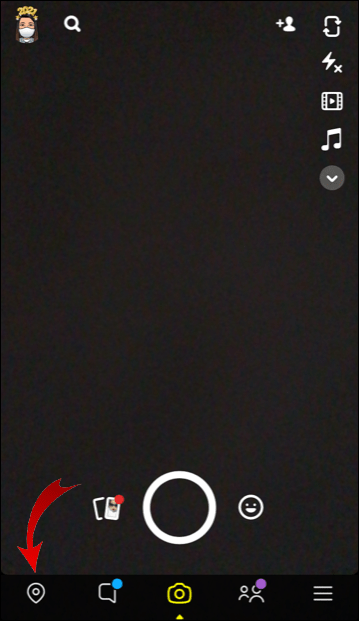
- Na stránce Snap Map uvidíte svou aktuální polohu. Mapu můžete přiblížit/oddálit pomocí dvou prstů.
- Uvidíte všechny veřejně sdílené příběhy v okolí, a také pozice vašich přátel, kteří s vámi sdílejí svou polohu, ať už jako Bitmoji nebo jiné avatary, a to vše v reálném čase.
- Kliknutím na aktivní bod na mapě zobrazíte snímky z dané oblasti.
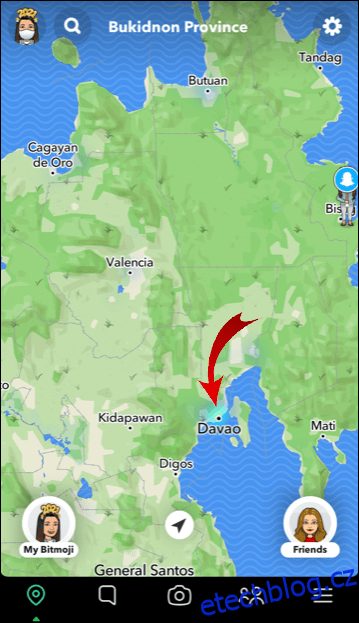
- Pro vyhledání přítele klikněte na ikonu vyhledávání v levém horním rohu.
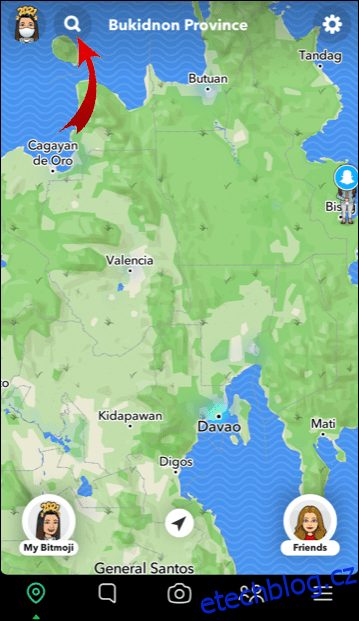
- Do vyhledávacího pole zadejte uživatelské jméno vašeho přítele.
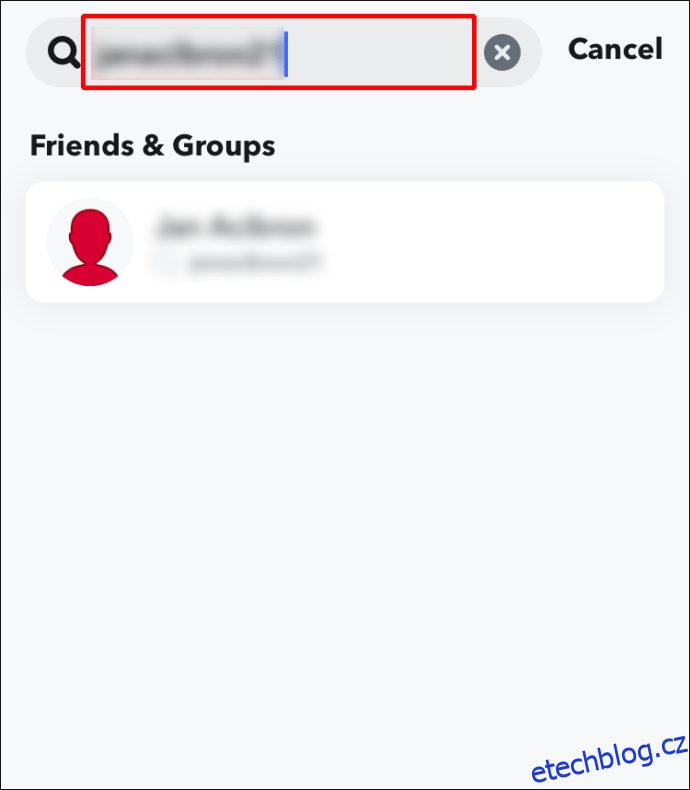
- V horní části obrazovky se objeví poloha vašeho přítele, včetně názvu města, aktuálního času a informací o počasí.
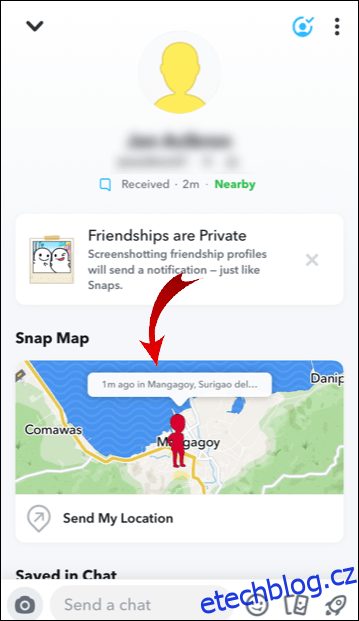
Jak se zobrazuje mapa Snapchatu na telefonu Android?
Zobrazení Snap Map na telefonu Android:
- Spusťte aplikaci Snapchat.
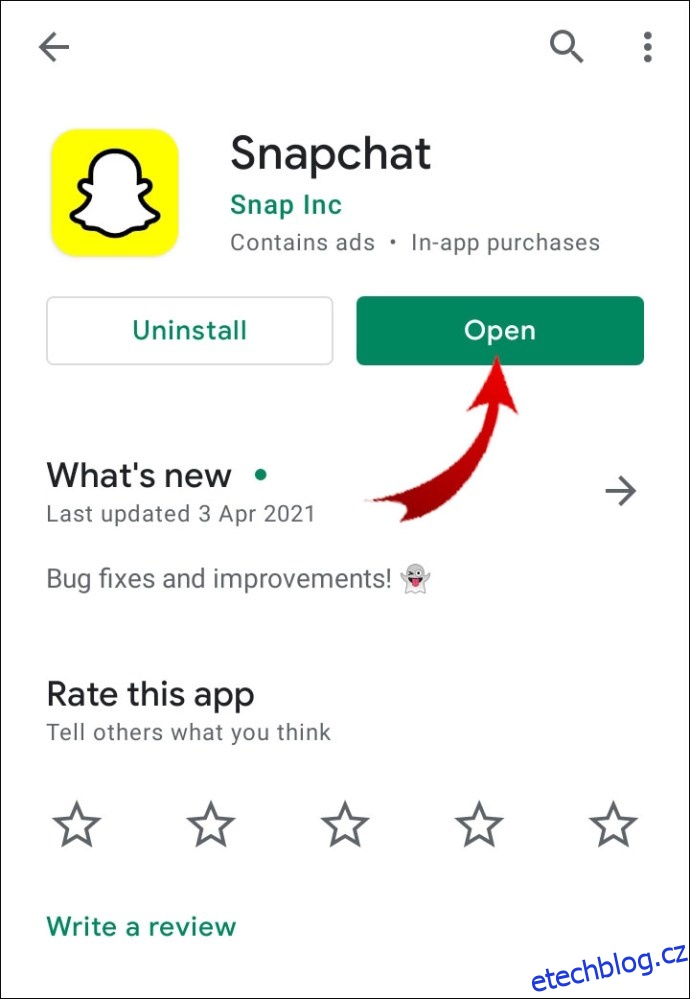
- Klepněte na ikonu polohy v levém dolním rohu na domovské obrazovce nebo obrazovce fotoaparátu pro přístup k Snap Map.
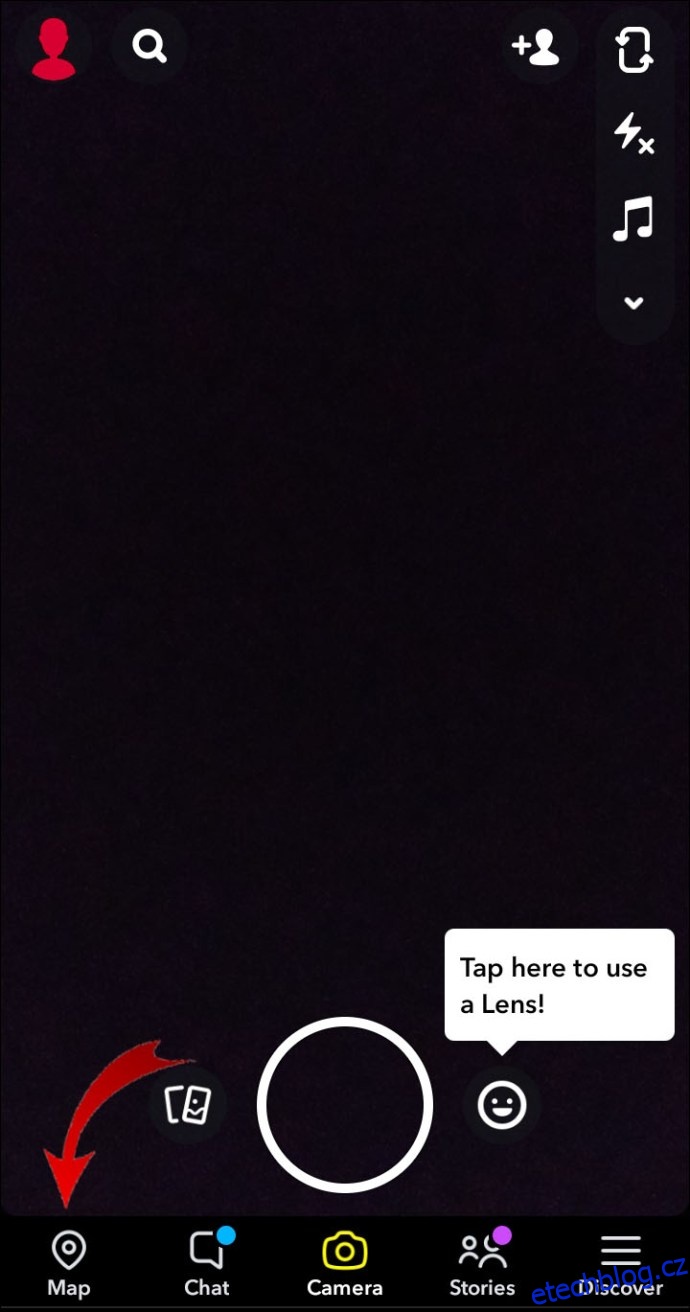
- Na stránce Snap Map uvidíte svou aktuální polohu. Mapu můžete přiblížit/oddálit pomocí dvou prstů.
- Uvidíte všechny veřejně sdílené příběhy v okolí, a také pozice vašich přátel, kteří s vámi sdílejí svou polohu, ať už jako Bitmoji nebo jiné avatary, a to vše v reálném čase.
- Kliknutím na aktivní bod na mapě zobrazíte snímky z dané oblasti.
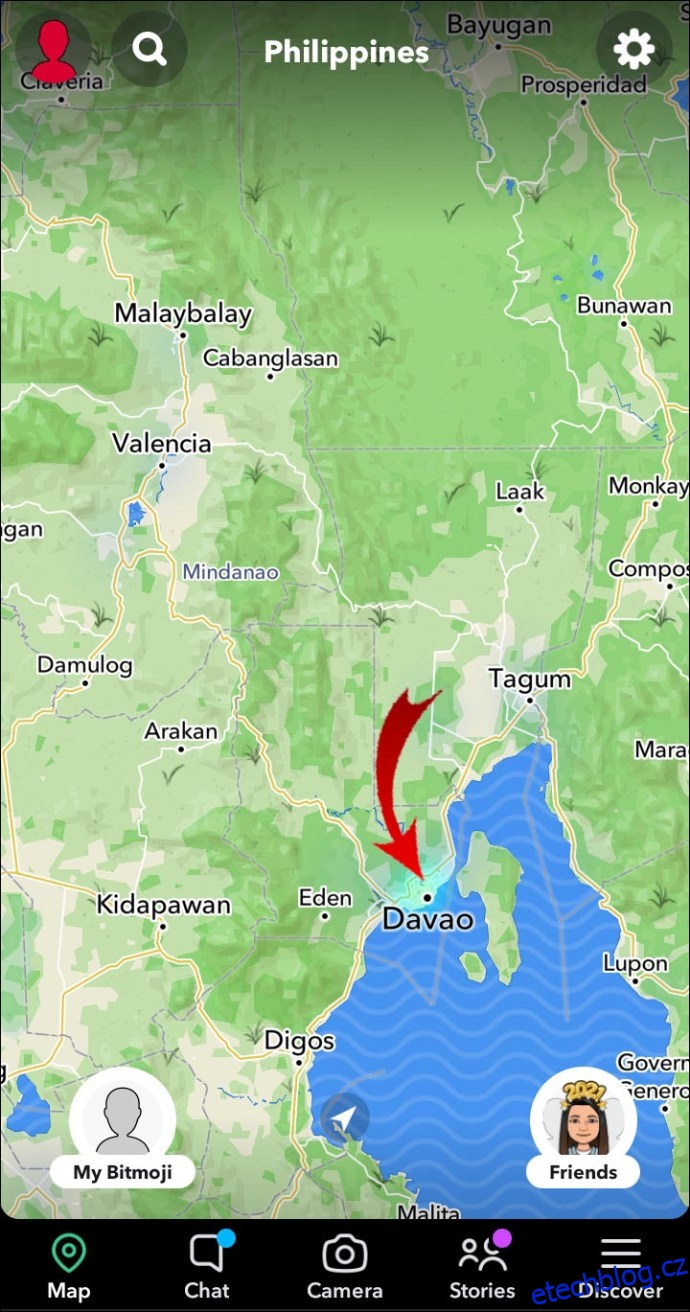
- Pro vyhledání přítele klikněte na ikonu vyhledávání v levém horním rohu.
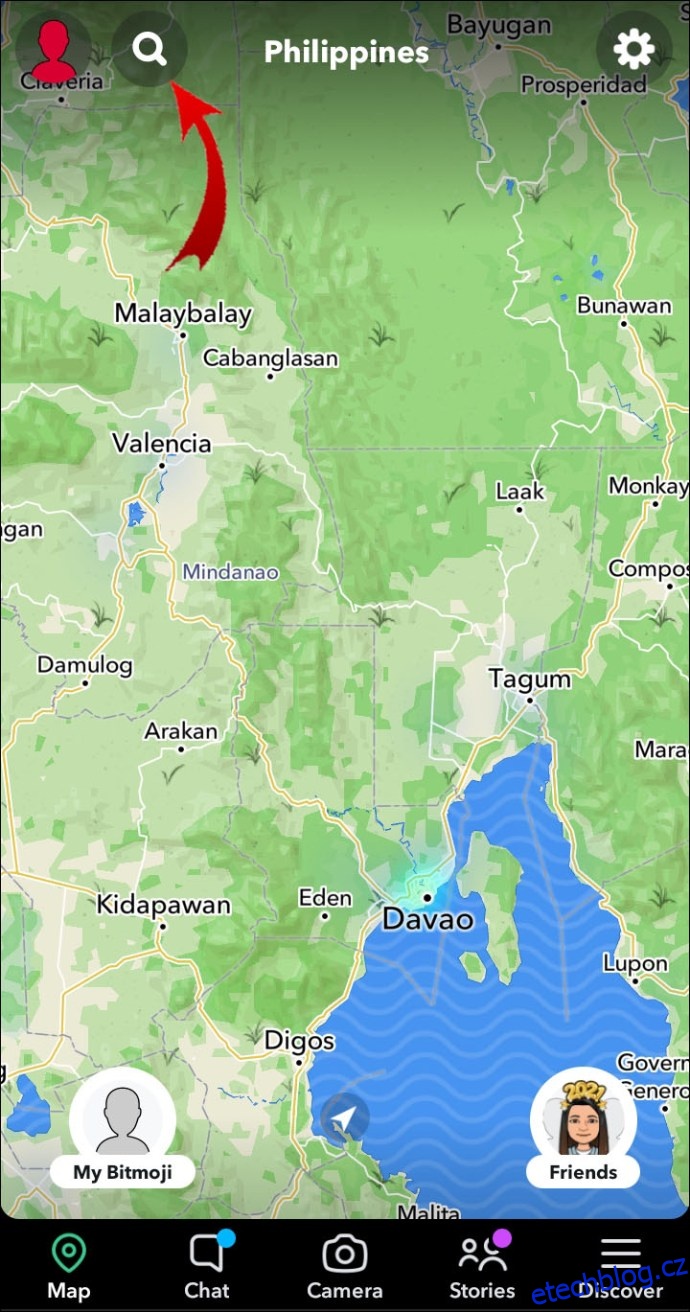
- Do vyhledávacího pole zadejte uživatelské jméno vašeho přítele.

- V horní části obrazovky se objeví poloha vašeho přítele, včetně názvu města, aktuálního času a informací o počasí.
Jak používat Snap Map z webového prohlížeče?
Pro zobrazení snímků, které byly veřejně sdíleny ve vašem okolí, pomocí prohlížeče Safari, Chrome nebo jiného:
- Spusťte webový prohlížeč a zadejte map.snapchat.com.
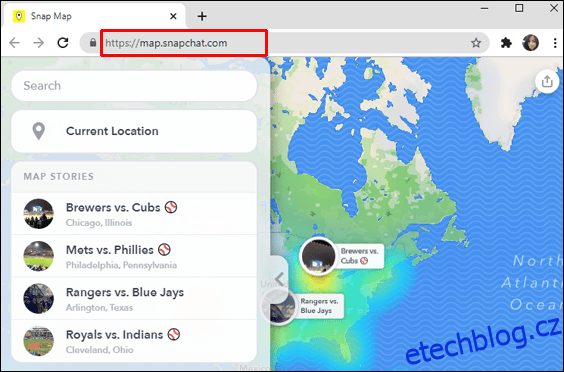
- Zobrazí se Snap Map, včetně teplotních map s veřejně sdílenými příspěvky ve vašem okolí.
- Klikněte na modrou nebo červenou oblast pro zobrazení snímků. Modrá barva značí nízkou aktivitu, červená naopak vysokou.
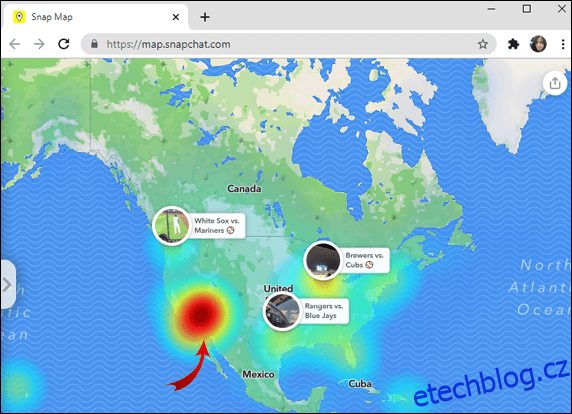
- Pro vyhledání města nebo místa, klikněte na vyhledávací pole v levém horním rohu.
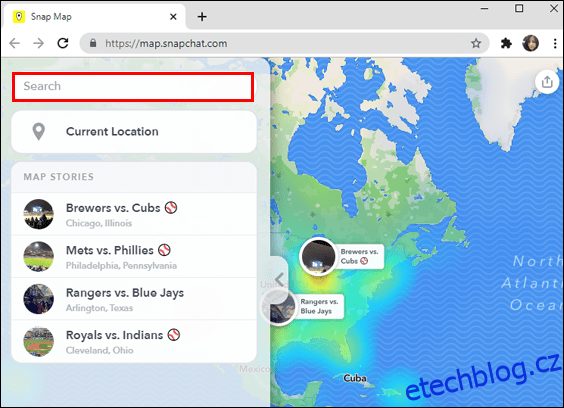
Jak změnit nastavení polohy v Snapchatu?
Pro změnu nastavení polohy ve Snapchatu přes mobilní zařízení:
- Spusťte aplikaci Snapchat.
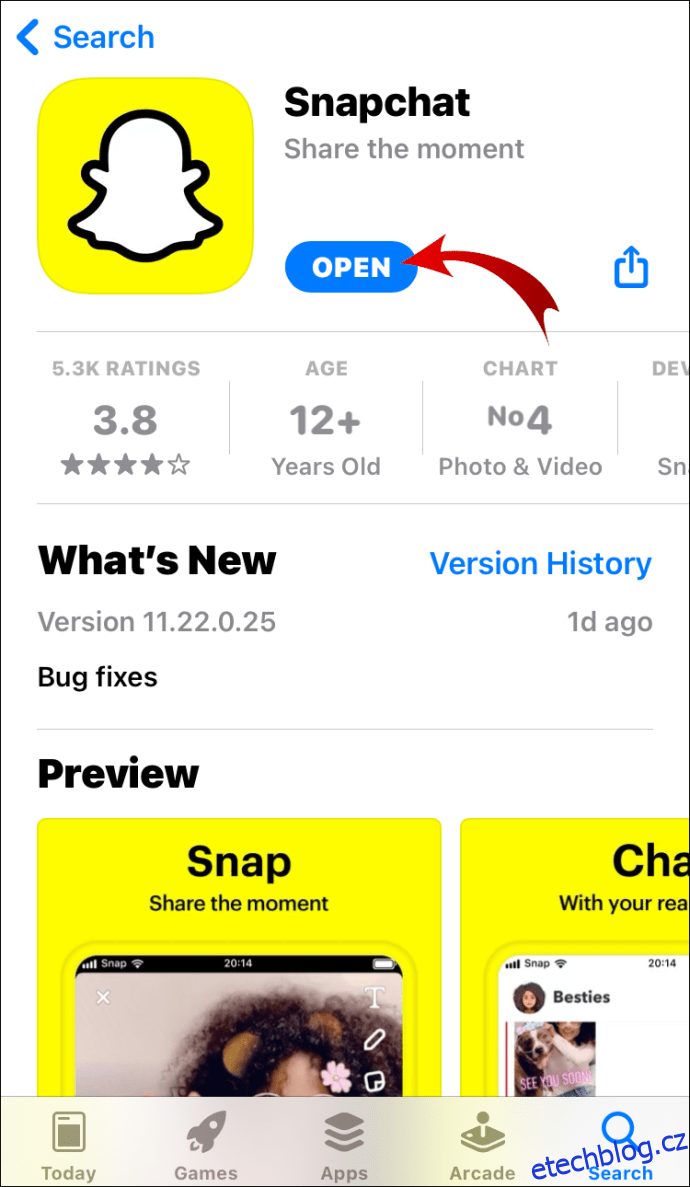
- Klepněte na ikonu polohy v levém dolním rohu na domovské obrazovce nebo obrazovce fotoaparátu pro přístup k Snap Map.
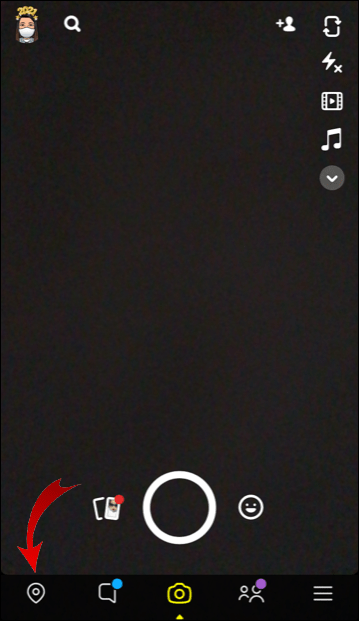
- V horní části obrazovky Snap Map klikněte na ikonu ozubeného kola „Nastavení“ v pravém horním rohu.
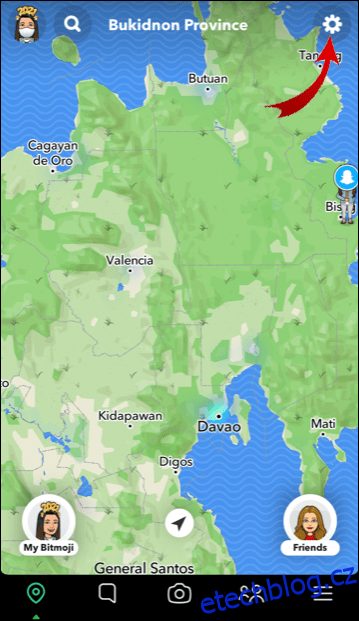
- Zde si můžete vybrat:
- Sdílet polohu se všemi přáteli.
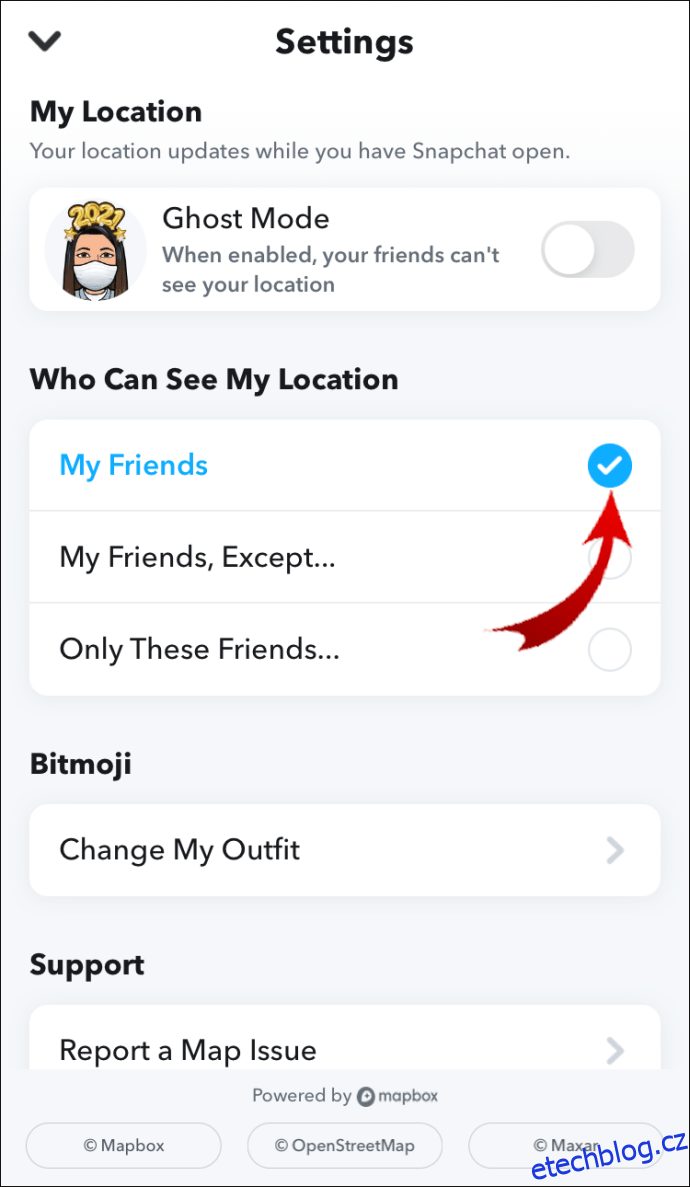
- S vybranými přáteli, nebo
- „Režim ducha“, ve kterém nebude vaše poloha dostupná nikomu.
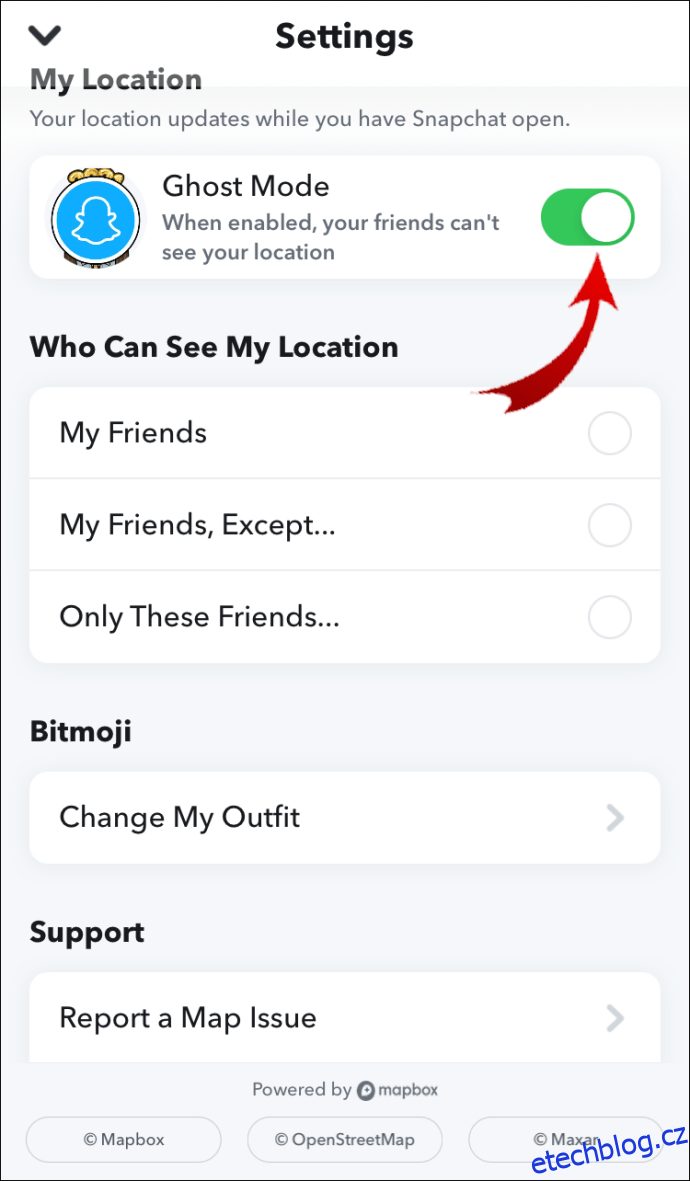
- Sdílet polohu se všemi přáteli.
Pro zamezení žádostí o polohu:
- V „Nastavení“ vyberte „Kdo vidí moji polohu“.
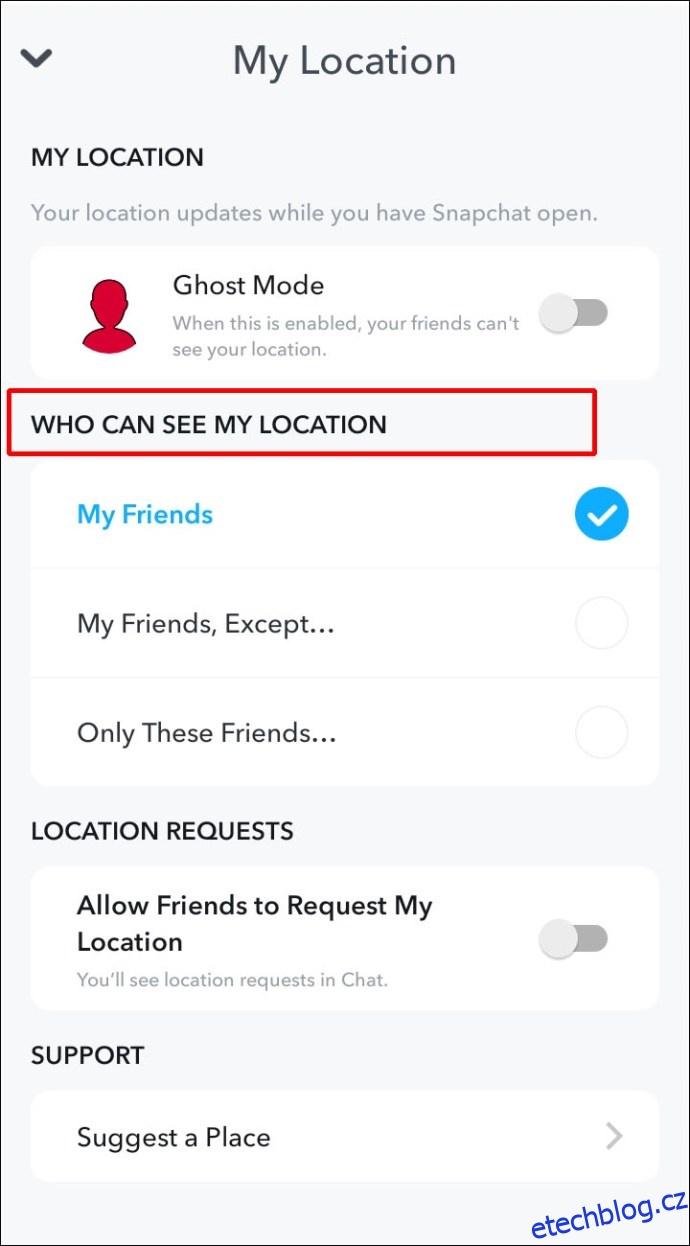
- Vypněte možnost „Povolit přátelům žádat o mou polohu“.
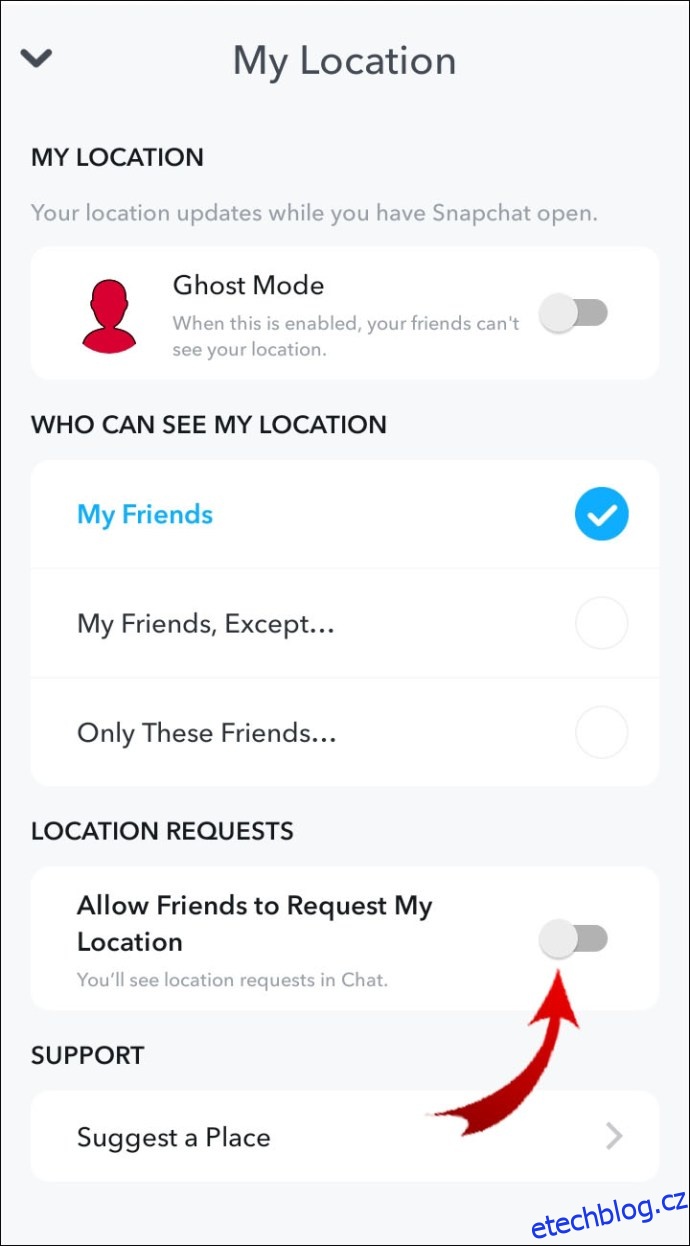
Poznámka: Snímky, které odešlete na Snap Map, mohou být stále viditelné na mapě a tím přepíší vaše nastavení polohy.
Jak zobrazit přátele na Snap Map?
Pro zobrazení přátel na Snap Map, pokud vám k tomu dali souhlas:
- Spusťte aplikaci Snapchat.
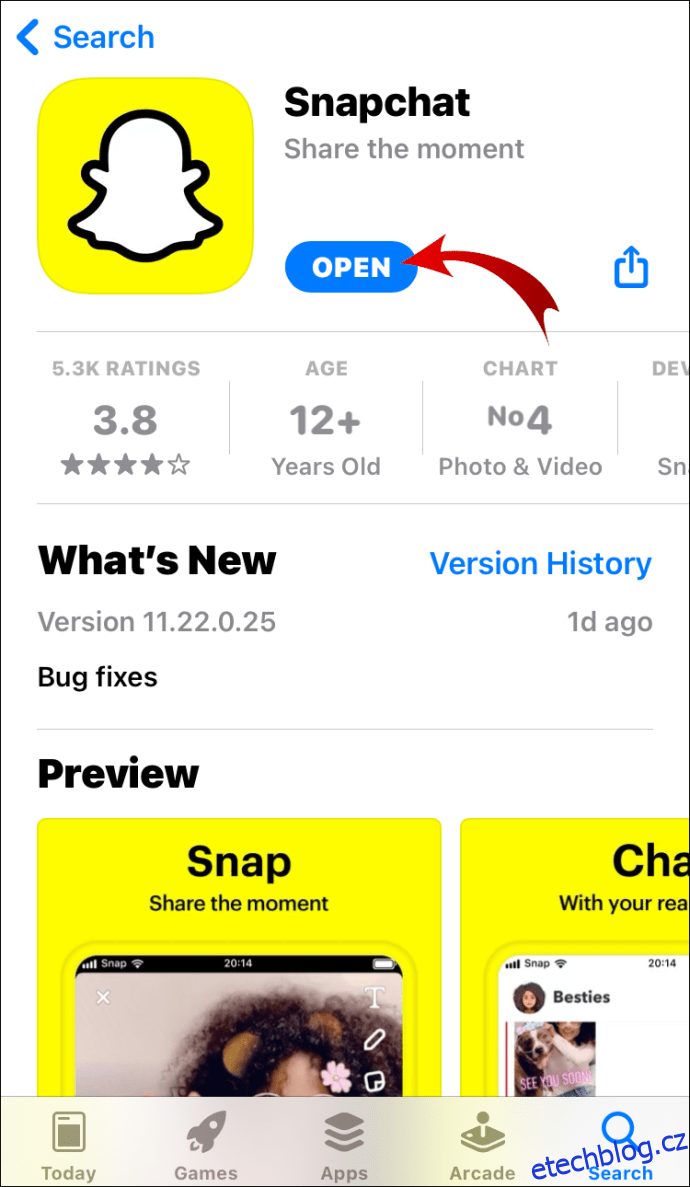
- Klepněte na ikonu polohy v levém dolním rohu na domovské obrazovce nebo obrazovce fotoaparátu pro přístup k Snap Map.
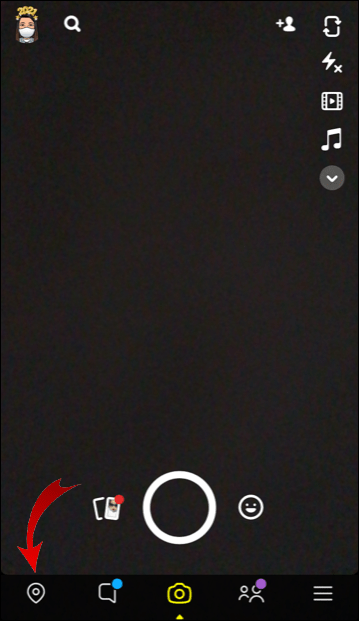
- Na obrazovce Snap Map roztáhněte mapu pomocí dvou prstů.
- Figurky nebo Bitmoji postavy vašich přátel se objeví na mapě s jejich aktuální polohou.

- Pro vyhledání konkrétního přítele, klikněte na ikonu vyhledávání v levém horním rohu.
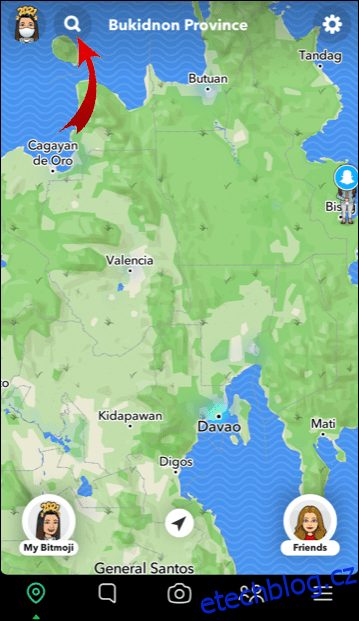
- Zadejte uživatelské jméno přítele do vyhledávacího pole.
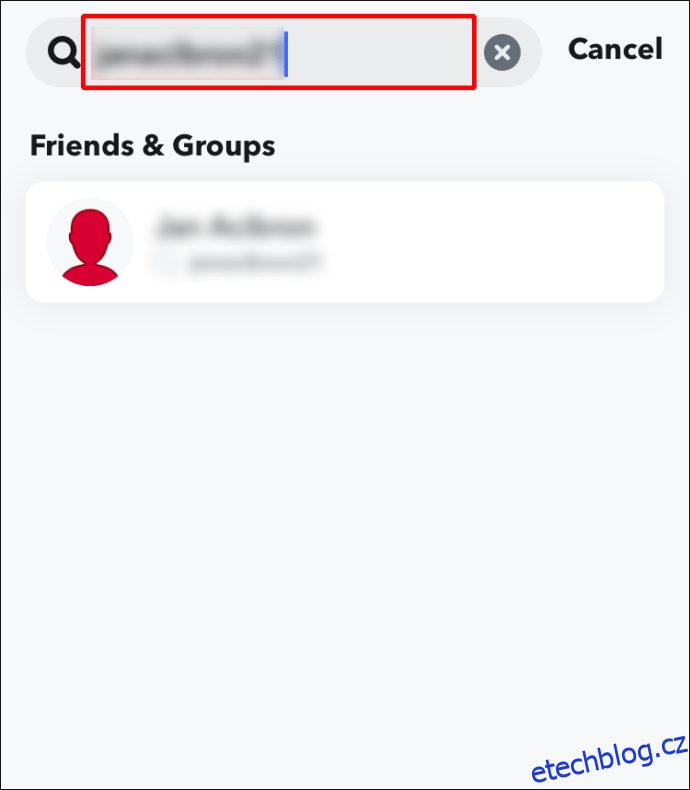
- V horní části obrazovky uvidíte detaily o poloze přítele v reálném čase, včetně názvu města, místního času a informací o počasí.
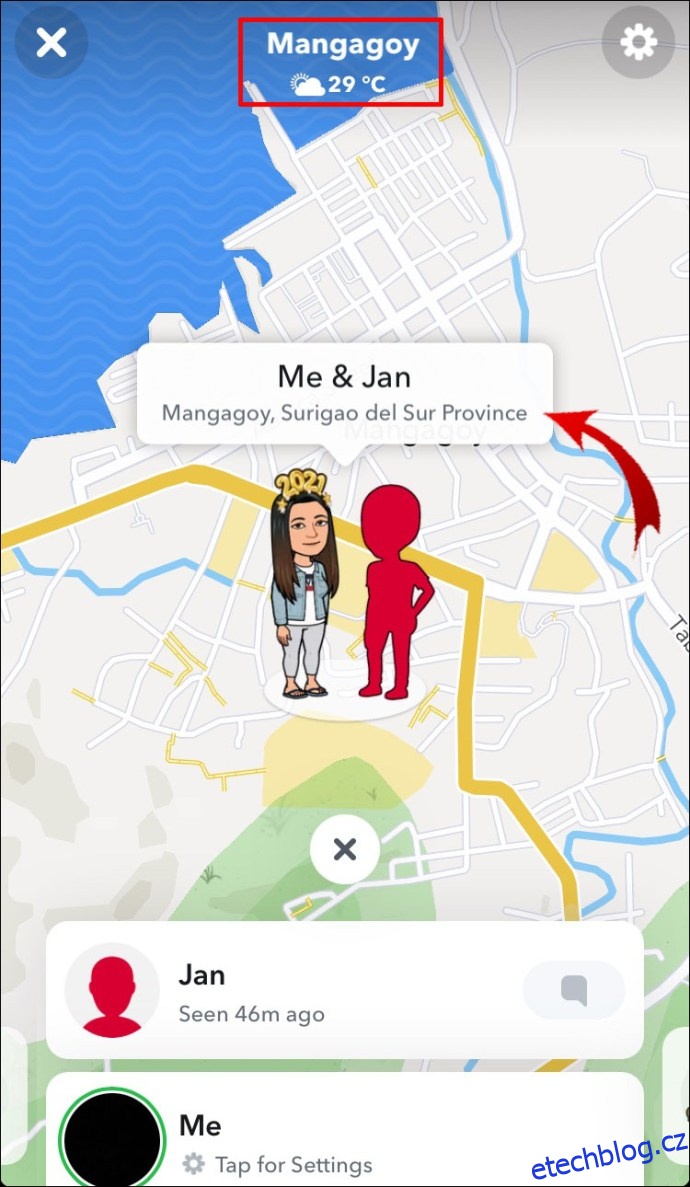
Další časté dotazy
Aktualizuje Snapchat polohu na Snap Map automaticky?
Ne, Snapchat neaktualizuje informace o poloze na Snap Map automaticky. Snapchat aktualizuje údaje o vaší poloze na mapě pouze tehdy, pokud je aplikace aktivní na vašem zařízení.
Chcete-li aktualizovat svou polohu, je nutné mít na zařízení povolené polohové služby. Následně otevřete Snapchat a tím dojde k aktualizaci. Vaše poloha se při pohybu neaktualizuje neustále, pouze periodicky, a připojí vaši Bitmoji postavu k poslední navštívené lokaci.
Jak přesná je poloha na Snapchatu?
Snap Map používá data GPS, Wi-Fi nebo mobilní stanice, takže přesnost závisí na tom, jaký zdroj je použit. Přesnost GPS se pohybuje okolo 15 metrů, data z mobilních věží používají triangulaci pro určení polohy v kruhu okolo věže.
Jak nahlásit nesprávné detaily o poloze na mapě?
Postup, jak dát Snapchatu vědět o chybně označených, nepřesných nebo chybějících informacích o poloze:
- Spusťte Snapchat.
- Na domovské obrazovce nebo obrazovce fotoaparátu přejeďte prstem shora dolů pro přístup k Snap Map.
- Stiskněte Snap Map.
- Vyberte „Nahlásit problém s mapou“.
- Vyberte odpovídající možnost pro problém, který vidíte.
Pro nahlášení nepřesného místa na Snap Map:
- Vyberte ikonu Místa.
- Vyberte ikonu … u názvu firmy.
- Vyberte příslušnou možnost.
Pro navržení úpravy:
- Vyberte místo, pro které chcete navrhnout úpravu.
- Klikněte na ikonu … u názvu firmy.
- Vyberte možnost „Navrhnout úpravu“.
- Navrhněte úpravu u jedné z následujících položek:
- Název místa
- Umístění na mapě, kategorie místa
- Telefon
- Webové stránky
- Adresa
- Otevírací doba
- Jídelní lístek
Jak se chovat bezpečně při používání Snap Map?
Pro maximální bezpečnost při používání Snap Map, Snapchat doporučuje následující:
- Sdílejte svou polohu pouze s lidmi, které znáte.
- Pravidelně kontrolujte nastavení soukromí, abyste se ujistili, že sdílení je stále relevantní.
- Odesílejte pouze snímky, které vám nevadí, že je ostatní uvidí, včetně orientačních bodů nebo značek ulic, které by mohly prozradit vaši polohu.
Jak nahlásím nevhodný obsah?
Pokud se vám nelíbí příběhy s nevhodnými snímky, můžete je nahlásit:
- Spusťte Snapchat.
- Na domovské obrazovce nebo obrazovce fotoaparátu přejeďte prstem shora dolů pro přístup k Snap Map.
- Vyberte a podržte příběh, který chcete nahlásit.
- V levém dolním rohu klikněte na vlajku.
- Vyberte důvod vašeho hlášení. Mezi důvody patří například, že příběh obsahuje:
- Nahotu nebo sexuální obsah
- Obtěžování nebo verbální napadání
- Výhružný nebo násilný obsah
Jak vypnout Snap Map?
Pokud nechcete, aby přátelé viděli vaši polohu, aktivujte „Režim ducha“, a to na svém mobilním zařízení:
- Spusťte Snapchat.
- Na domovské obrazovce nebo obrazovce fotoaparátu přejeďte prstem shora dolů pro přístup k Snap Map.
- V pravém horním rohu vyberte ikonu „Nastavení“.
- Zaškrtněte „Režim ducha“ a vyberte, jak dlouho chcete zamezit sdílení své polohy:
- Tři hodiny
- 24 hodin
- Nebo dokud „Režim ducha“ sami nevypnete.
Snapchat a mapování po celém světě
Snapchat Snap Map je skvělá sociální funkce pro uživatele Snapchatu. Umožňuje jim vidět, jak se baví jejich přátelé a cizí lidé z celého světa. Mezi výhody patří sledování událostí v reálném čase a učení se o konkrétních místech z příběhů sdílených ostatními uživateli.
Nyní, když víte, jak si zobrazit Snap Map, jakou zajímavost jste objevili? Jaký typ příběhů rádi sdílíte? Rádi si přečteme o vašich zážitcích s Snap Map. Zanechte nám komentář níže.